Nếu bạn là người dùng Android, hẳn đã quen thuộc với Google Photos – ứng dụng quản lý ảnh mặc định và được nhiều người tin dùng. Tuy nhiên, với vai trò là một người đã từng sử dụng các thiết bị Pixel và sau đó chuyển sang Samsung, tôi nhận thấy Samsung Gallery đang dần trở thành lựa chọn ưu tiên của mình. Dù không phải là một cái tên quá “hot”, Samsung Gallery lại vượt trội hơn Google Photos ở một số khía cạnh quan trọng, đặc biệt là đối với người dùng hệ sinh thái Galaxy.
Trong bài viết này, chúng ta sẽ cùng khám phá 7 lý do chính khiến Samsung Gallery trở thành một đối thủ đáng gờm, thậm chí vượt qua Google Photos trong việc quản lý và chỉnh sửa ảnh. Từ khả năng tổ chức thông minh, tích hợp liền mạch với các dịch vụ khác cho đến những công cụ chỉnh sửa mạnh mẽ dựa trên AI, Samsung Gallery mang đến trải nghiệm người dùng toàn diện và tiện lợi hơn nhiều so với những gì bạn nghĩ.
1. Tổ Chức và Quản Lý Ảnh Vượt Trội
Một trong những điều đầu tiên khiến tôi ấn tượng với ứng dụng Samsung Gallery chính là giao diện người dùng (UI) trực quan và đơn giản của nó. Đây chính xác là loại trải nghiệm mà bạn mong đợi từ một ứng dụng thư viện ảnh.
Giao Diện Trực Quan và Dễ Sử Dụng
Samsung Gallery được thiết kế để dễ dàng điều hướng, giúp người dùng nhanh chóng tìm thấy những gì họ cần mà không gặp bất kỳ khó khăn nào. Mọi tính năng đều được bố trí hợp lý, tạo cảm giác thân thiện ngay từ lần đầu sử dụng.
Sắp Xếp và Nhóm Album Linh Hoạt
Ứng dụng này cho phép tôi sắp xếp các album theo tên hoặc theo số lượng tệp phương tiện có trong đó, mang lại sự linh hoạt cao trong việc quản lý bộ sưu tập ảnh khổng lồ. Ngoài ra, Samsung Gallery còn cung cấp tùy chọn ẩn các album mà tôi không muốn xem và nhóm các album lại với nhau. Cả hai tính năng này đều giúp việc duyệt qua bộ sưu tập ảnh của tôi trở nên có tổ chức và gọn gàng hơn rất nhiều.
Tính Năng Gợi Ý Thông Minh
Bên cạnh đó, tính năng gợi ý của Samsung Gallery thực sự hữu ích. Nó nhanh chóng xác định và đề xuất các bức ảnh trùng lặp hoặc đã lỗi thời, cho phép tôi xóa chúng chỉ với vài thao tác chạm. Mức độ hiệu quả và khả năng quản lý ảnh chuyên sâu này là điều mà Google Photos hiện chưa cung cấp.
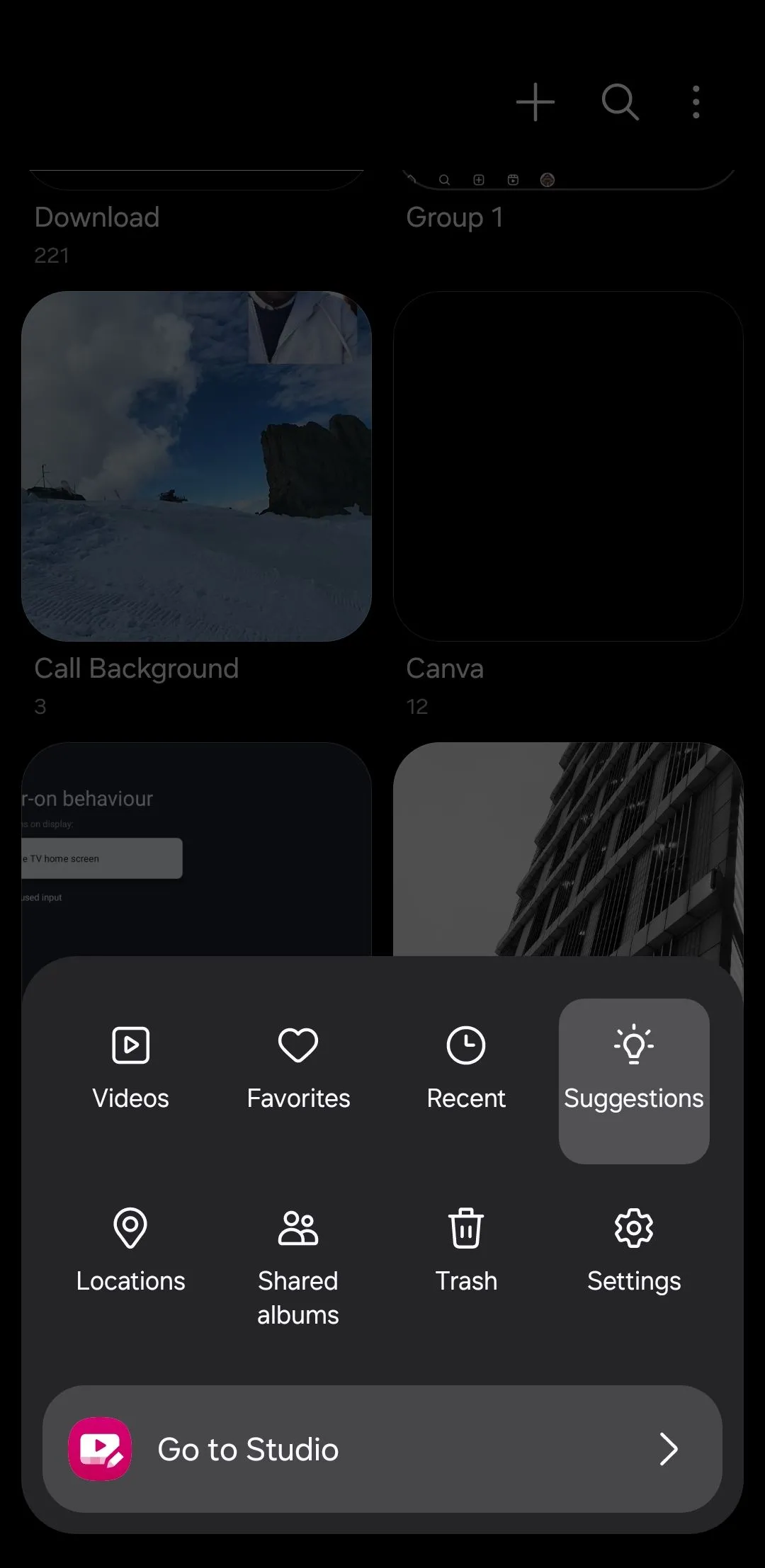 Giao diện tính năng gợi ý dọn dẹp ảnh trong ứng dụng Samsung Gallery, giúp người dùng dễ dàng xóa ảnh trùng lặp và không cần thiết.
Giao diện tính năng gợi ý dọn dẹp ảnh trong ứng dụng Samsung Gallery, giúp người dùng dễ dàng xóa ảnh trùng lặp và không cần thiết.
2. Tích Hợp Sâu Rộng Với OneDrive
Là một người dùng đang sử dụng gói Microsoft 365, tôi thấy khả năng tích hợp của Samsung Gallery với OneDrive cực kỳ tiện lợi. Với 1TB dung lượng lưu trữ OneDrive đi kèm trong gói đăng ký của mình, tôi có thể dễ dàng sao lưu và lưu trữ tất cả ảnh mà không cần lo lắng về việc hết dung lượng.
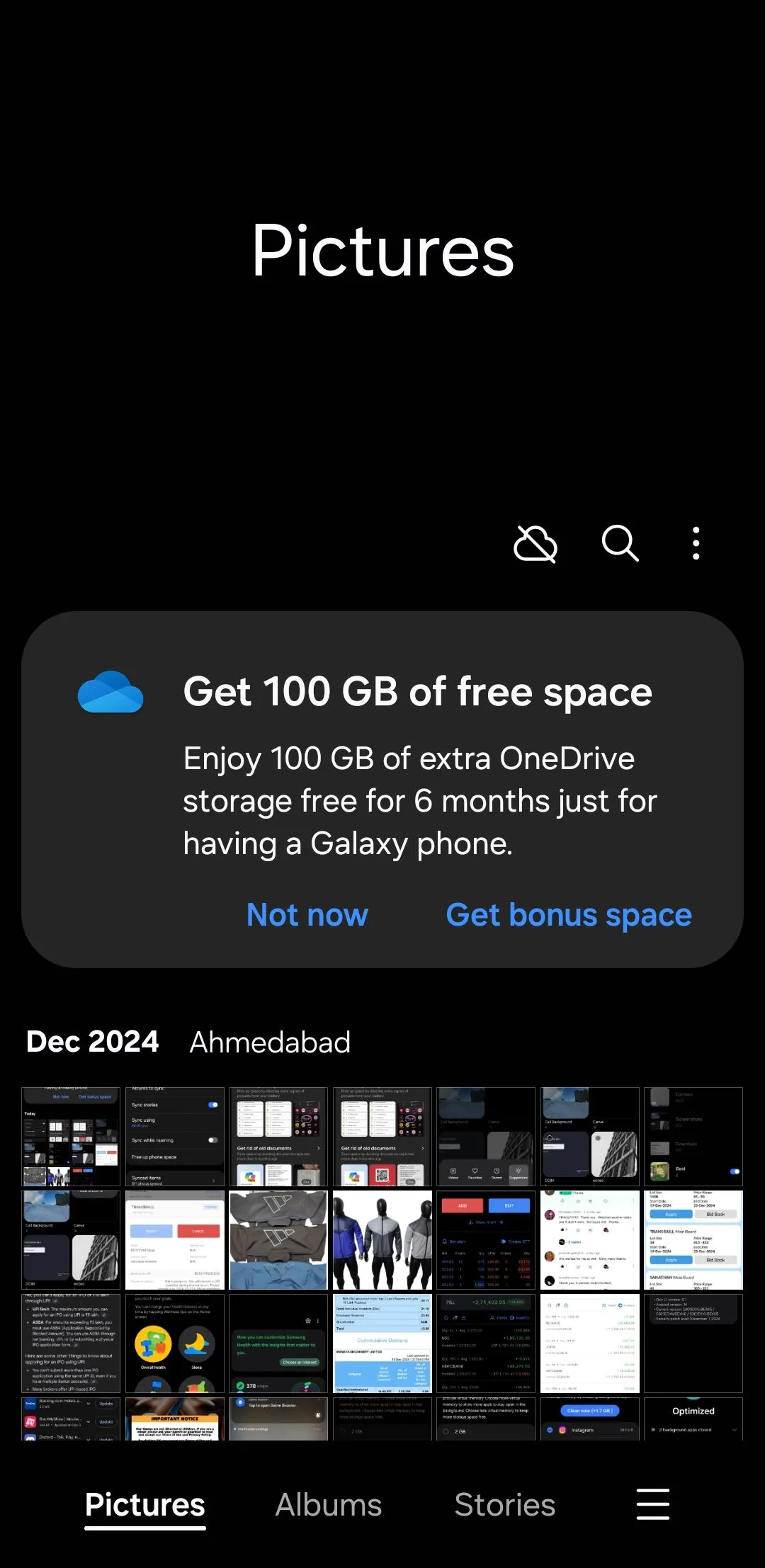 Màn hình Samsung Gallery hiển thị tùy chọn sao lưu ảnh lên OneDrive, làm nổi bật sự tích hợp dịch vụ lưu trữ đám mây của Microsoft.
Màn hình Samsung Gallery hiển thị tùy chọn sao lưu ảnh lên OneDrive, làm nổi bật sự tích hợp dịch vụ lưu trữ đám mây của Microsoft.
Việc sao lưu ảnh lên OneDrive cũng có nghĩa là tôi có thể dễ dàng truy cập chúng trên máy tính Windows của mình mà không cần phải truyền hay tải xuống. Sự tích hợp liền mạch này giúp tôi tiết kiệm thời gian và đảm bảo tất cả ảnh của tôi đều ở một nơi duy nhất, dù tôi đang sử dụng điện thoại hay máy tính. Mặc dù có thể đạt được trải nghiệm tương tự bằng cách thiết lập Google Drive trên máy tính Windows, nhưng điều đó sẽ đòi hỏi phải trả thêm phí cho dung lượng lưu trữ bổ sung trên Google Photos.
3. Tìm Kiếm Ảnh Liền Mạch Dù Lưu Trữ Ở Đâu
Khi nói đến việc tìm kiếm các bức ảnh cụ thể, Google Photos không thể phủ nhận rằng nó cung cấp một bộ công cụ mạnh mẽ – như nhận dạng khuôn mặt, gắn thẻ vị trí và thậm chí tìm kiếm bằng các cụm từ mô tả như “hoàng hôn” hay “sinh nhật”. Tuy nhiên, có một hạn chế lớn: các tính năng này chỉ hoạt động trên những bức ảnh đã được sao lưu lên đám mây.
Vì vậy, nếu tôi chưa đồng bộ hóa mọi thứ, hoặc nếu tôi cố tình tránh tải lên một số hình ảnh nhất định để tiết kiệm dung lượng hoặc bảo vệ quyền riêng tư, tôi không thể sử dụng các công cụ tìm kiếm của Google Photos để tìm những hình ảnh đó.
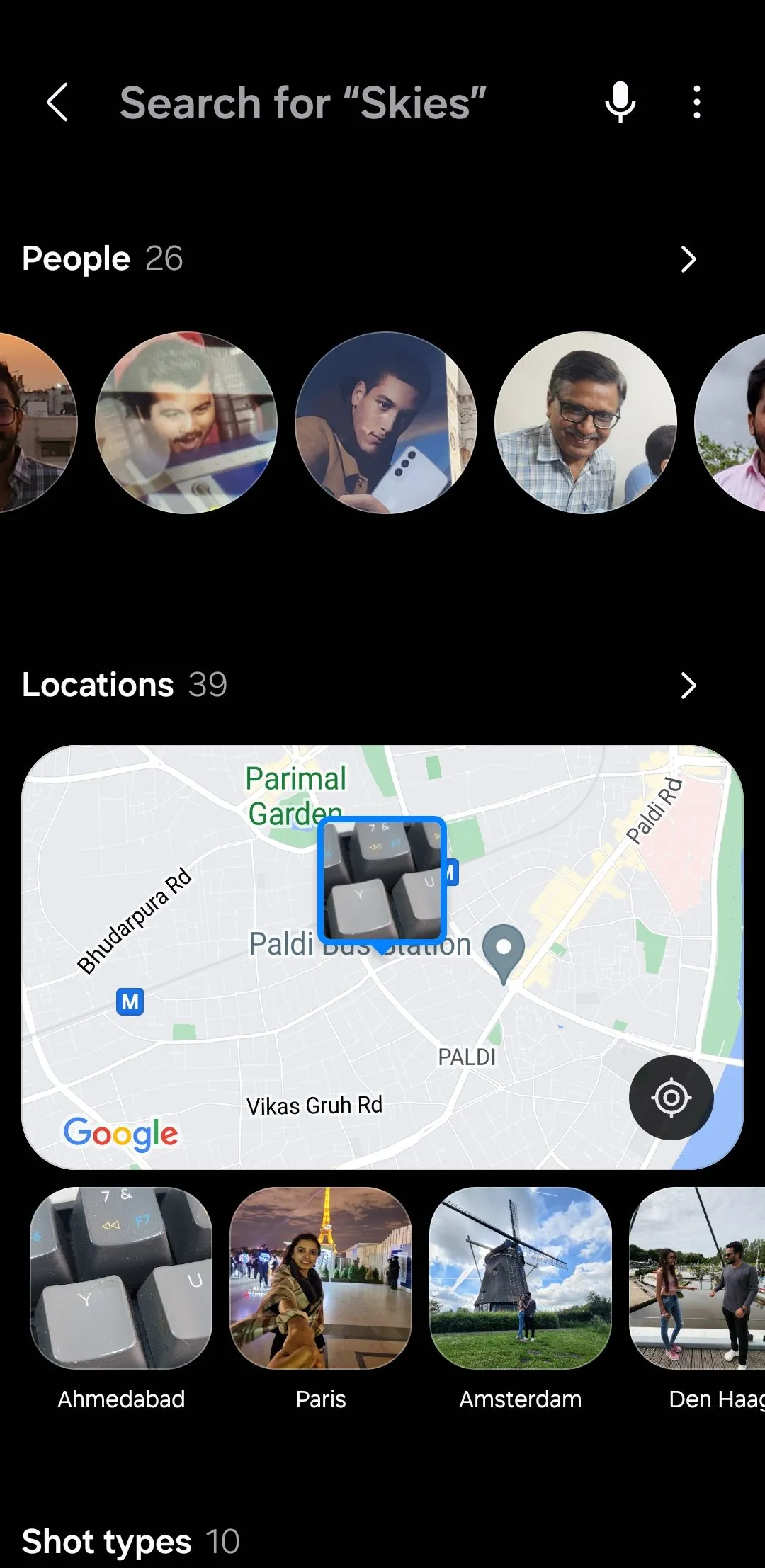 Thanh tìm kiếm trong ứng dụng Samsung Gallery, cho phép người dùng dễ dàng tìm kiếm ảnh và video bất kể chúng được lưu trữ cục bộ hay trên đám mây.
Thanh tìm kiếm trong ứng dụng Samsung Gallery, cho phép người dùng dễ dàng tìm kiếm ảnh và video bất kể chúng được lưu trữ cục bộ hay trên đám mây.
Đây không phải là vấn đề với Samsung Gallery, vì chức năng tìm kiếm của nó không bị ràng buộc bởi việc ảnh có được lưu trữ cục bộ trên thiết bị hay đã được sao lưu lên đám mây. Điều này có nghĩa là tôi có thể dễ dàng tìm thấy những gì mình đang tìm kiếm – bất kể hình ảnh được lưu trữ ở đâu. Đây là một tiện ích rất lớn mà Google Photos đơn giản là không cung cấp.
4. Công Cụ Chỉnh Sửa Ảnh và Video Đa Năng
Là một người yêu thích việc tinh chỉnh các tệp phương tiện của mình, tôi đã thử cả Samsung Gallery và Google Photos để chỉnh sửa ảnh và video. Mặc dù cả hai ứng dụng đều cung cấp các công cụ chỉnh sửa vững chắc, Samsung Gallery nổi bật với các tính năng mạnh mẽ và linh hoạt hơn.
Samsung Gallery dễ dàng loại bỏ bóng và phản chiếu khỏi bất kỳ bức ảnh nào của tôi. Nó cũng cung cấp các công cụ tiện dụng để sửa mắt đỏ và có “Hiệu ứng khuôn mặt” cho phép tôi điều chỉnh các tính năng như độ mịn, tông màu, đường nét hàm và nhiều hơn nữa. Trình chỉnh sửa ảnh của Google Photos lại thiếu những tính năng này.
 Giao diện trình chỉnh sửa ảnh trong Samsung Gallery, hiển thị các tùy chọn nâng cao để loại bỏ bóng và phản chiếu khỏi hình ảnh.
Giao diện trình chỉnh sửa ảnh trong Samsung Gallery, hiển thị các tùy chọn nâng cao để loại bỏ bóng và phản chiếu khỏi hình ảnh.
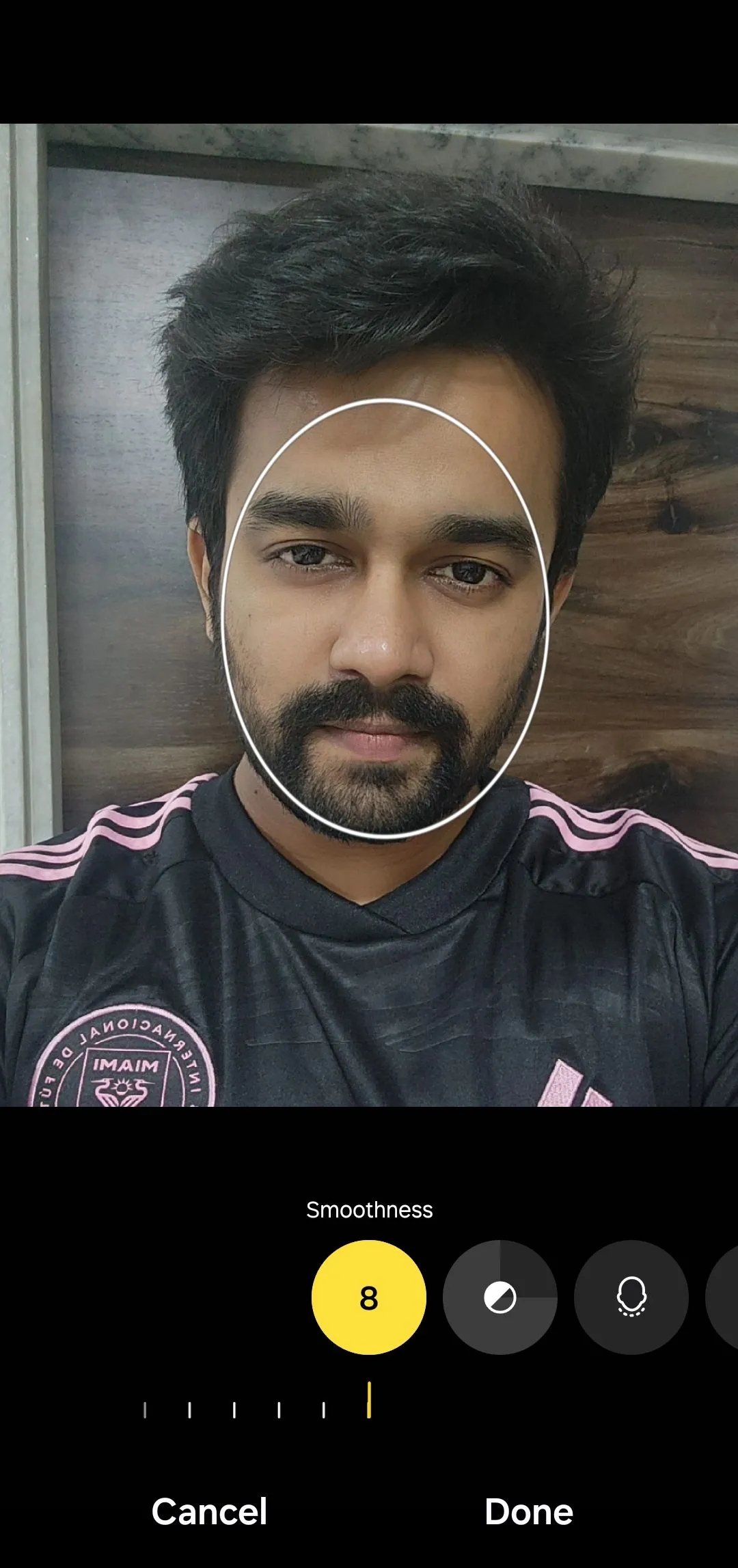 Tùy chọn điều chỉnh độ mịn da trong tính năng "Hiệu ứng khuôn mặt" của trình chỉnh sửa ảnh Samsung Gallery, giúp làm đẹp chân dung.
Tùy chọn điều chỉnh độ mịn da trong tính năng "Hiệu ứng khuôn mặt" của trình chỉnh sửa ảnh Samsung Gallery, giúp làm đẹp chân dung.
Trình chỉnh sửa video của Samsung Gallery cũng cung cấp một loạt các tùy chọn hữu ích. Ví dụ, Samsung Gallery không chỉ cho phép tôi xóa âm thanh khỏi video mà còn cho phép tôi thêm nhạc nền mới được lưu trữ trên điện thoại trực tiếp trong ứng dụng. So với đó, Google Photos chỉ cho phép tôi tắt tiếng tệp video.
Một tính năng khác bị thiếu trên Google Photos nhưng có sẵn trong trình chỉnh sửa video của Samsung Gallery là tùy chọn giảm kích thước tệp video. Điều này đặc biệt tiện dụng khi tôi không muốn xóa hoàn toàn một video nhưng cũng không muốn nó chiếm quá nhiều dung lượng lưu trữ.
5. Hỗ Trợ AI Photo Assist Độc Quyền
Ngoài các tính năng chỉnh sửa ảnh thông thường, Samsung Gallery còn cung cấp các khả năng AI tiên tiến mà Google Photos còn thiếu. Một trong những tính năng yêu thích của tôi là Generative Edit, cho phép tôi mở rộng hình ảnh một cách liền mạch. Dù tôi muốn thêm nhiều hậu cảnh hay mở rộng một cảnh quan, nó đều kết hợp các yếu tố mới với ảnh gốc một cách dễ dàng.
Một công cụ thú vị và sáng tạo khác là tính năng sketch-to-image, biến những nét vẽ nguệch ngoạc của tôi thành một vật thể thực tế và tích hợp nó một cách liền mạch vào bức ảnh.
 Tính năng Generative Edit của Galaxy AI đang được sử dụng trên điện thoại Samsung, cho phép mở rộng và chỉnh sửa hình ảnh một cách thông minh.
Tính năng Generative Edit của Galaxy AI đang được sử dụng trên điện thoại Samsung, cho phép mở rộng và chỉnh sửa hình ảnh một cách thông minh.
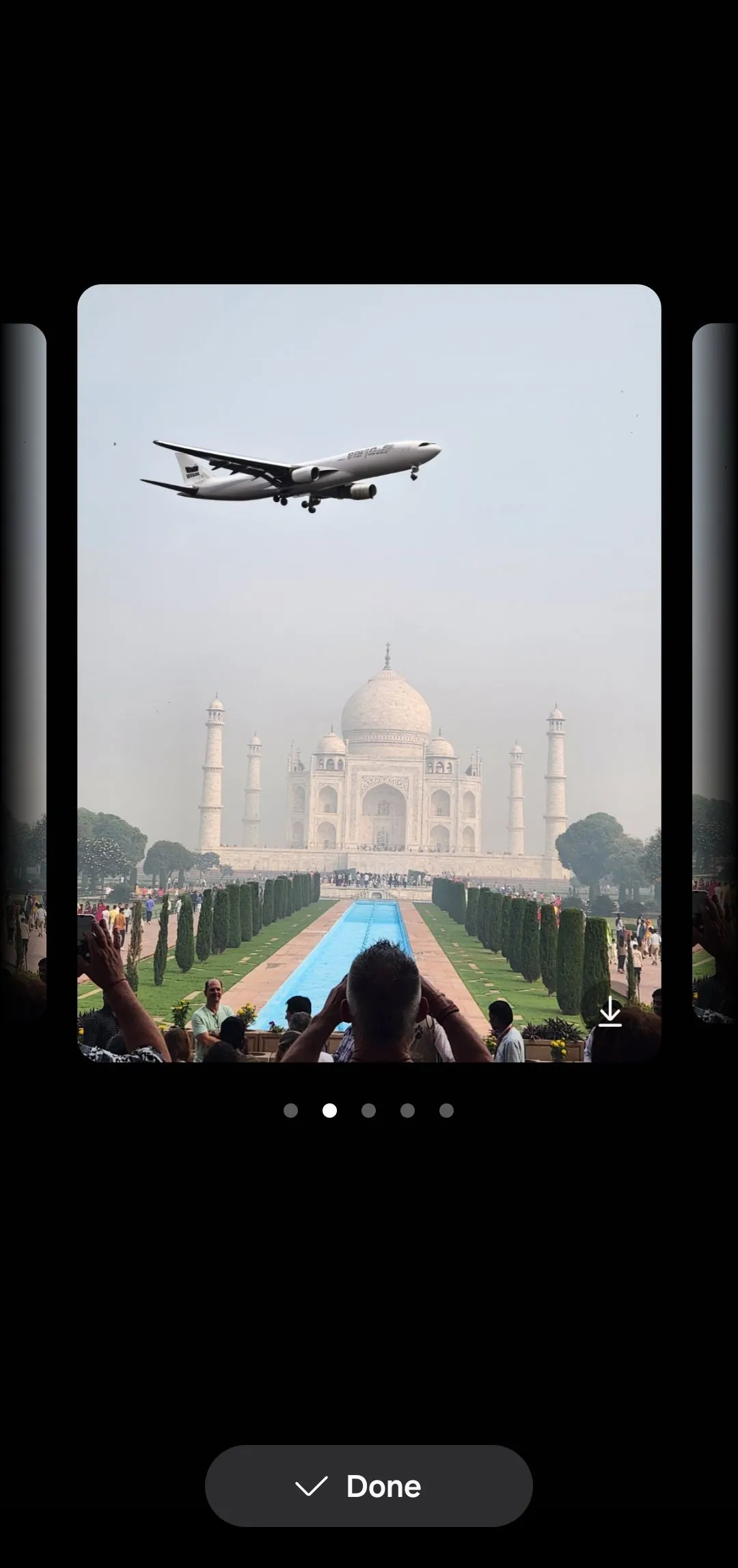 Tính năng chuyển đổi phác thảo thành hình ảnh của Samsung Gallery, minh họa việc biến một nét vẽ đơn giản thành máy bay đang bay qua Taj Mahal.
Tính năng chuyển đổi phác thảo thành hình ảnh của Samsung Gallery, minh họa việc biến một nét vẽ đơn giản thành máy bay đang bay qua Taj Mahal.
Tính năng AI-powered Photo Assist cũng cho phép tôi thay đổi kích thước, xóa và định vị lại các đối tượng trong ảnh. Mặc dù Magic Editor của Google Photos cung cấp chức năng này, nhưng nó lại gây khó chịu khi giới hạn tôi chỉ 10 lần chỉnh sửa mỗi tháng trừ khi tôi đăng ký Google One. Ngược lại, Samsung Gallery cung cấp khả năng chỉnh sửa không giới hạn mà không tốn thêm chi phí, khiến nó trở thành một lựa chọn linh hoạt hơn nhiều cho việc chỉnh sửa ảnh và video sáng tạo.
6. Dễ Dàng Sao Chép và Áp Dụng Chỉnh Sửa
Một tính năng hữu ích khác của Samsung Gallery là khả năng sao chép và dán các chỉnh sửa giữa nhiều hình ảnh. Đây thực sự là một tính năng tiết kiệm thời gian, đặc biệt khi tôi đã thực hiện một vài điều chỉnh cho một hình ảnh và muốn áp dụng các thay đổi tương tự cho những hình ảnh khác.
Cách hoạt động của nó như sau: Nếu tôi đã thực hiện một số chỉnh sửa cho một bức ảnh – dù là điều chỉnh độ sáng hay thêm bộ lọc – có một tùy chọn dễ dàng để sao chép các chỉnh sửa đó. Tôi chỉ cần chạm vào biểu tượng ba chấm ở góc trên cùng và chọn Sao chép chỉnh sửa. Sau đó, tôi có thể nhanh chóng chọn các bức ảnh khác mà tôi muốn áp dụng chính xác những điều chỉnh đó. Khi đã chọn xong các hình ảnh, tôi chạm lại vào biểu tượng ba chấm và chọn Dán chỉnh sửa.
Một lần nữa, đây là một tính năng mà Google Photos không cung cấp. Mặc dù nó có thể không phải là vấn đề lớn đối với nhiều người, nhưng đây là một trong những tính năng “có thì tốt” giúp Samsung Gallery nổi bật đối với tôi.
7. Sao Chép Ảnh Vào Clipboard Để Chia Sẻ Nhanh Chóng
Với Samsung Gallery, tôi có thể dễ dàng sao chép hình ảnh vào clipboard để chia sẻ thuận tiện. Tất cả những gì tôi cần làm là mở hình ảnh, chạm vào biểu tượng ba chấm, và chọn Sao chép vào clipboard. Sau đó, tôi có thể dễ dàng dán hình ảnh vào bất kỳ ứng dụng nào – dù là ứng dụng nhắn tin hay email. Điều tuyệt vời hơn nữa là tôi cũng có thể ghim hình ảnh đó vào clipboard của điện thoại, cho phép tôi truy cập lại sau mà không cần phải lục tìm trong thư viện của mình.
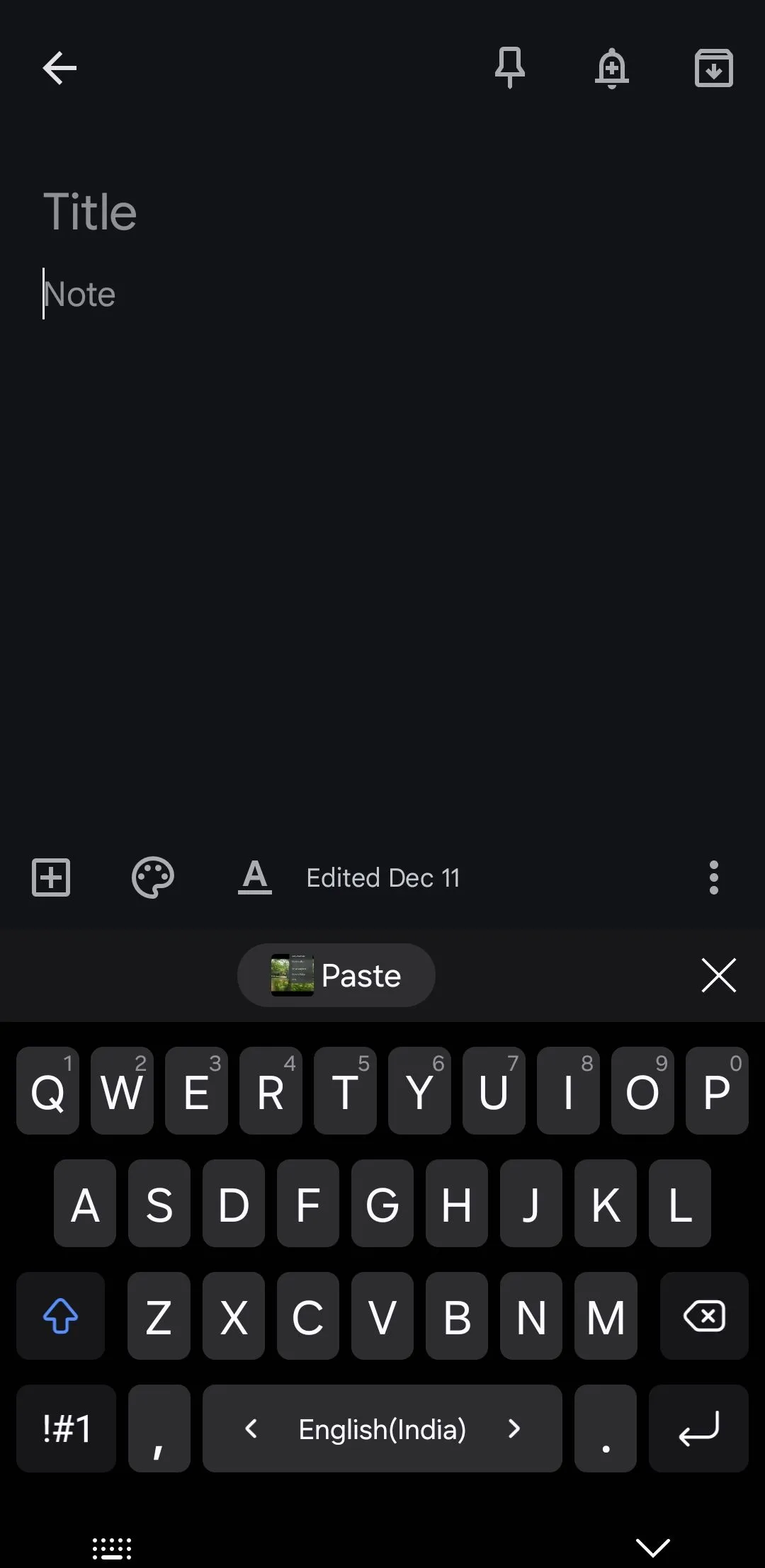 Ứng dụng Ghi chú đang mở trên điện thoại Samsung, minh họa việc dán ảnh từ clipboard sau khi sao chép từ Samsung Gallery để chia sẻ nhanh chóng.
Ứng dụng Ghi chú đang mở trên điện thoại Samsung, minh họa việc dán ảnh từ clipboard sau khi sao chép từ Samsung Gallery để chia sẻ nhanh chóng.
Đây là một tính năng mà tôi sử dụng gần như hàng ngày. Thật không may, Google Photos không cung cấp mức độ tích hợp này, khiến Samsung Gallery trở thành lựa chọn thực tế hơn đối với tôi trên điện thoại Galaxy của mình.
Mặc dù Google Photos chắc chắn có những điểm mạnh riêng, tôi nhận thấy cách tiếp cận tập trung vào người dùng và các công cụ thực tế của Samsung Gallery là hoàn toàn phù hợp với nhu cầu hàng ngày của mình. Từ việc chia sẻ hình ảnh dễ dàng đến tích hợp liền mạch với điện thoại Galaxy, nó mang lại sự tiện lợi và linh hoạt cao hơn. Nếu bạn cũng sở hữu một chiếc điện thoại Galaxy, hãy thử Samsung Gallery – bạn có thể sẽ bất ngờ và quyết định “tạm biệt” Google Photos đấy!


